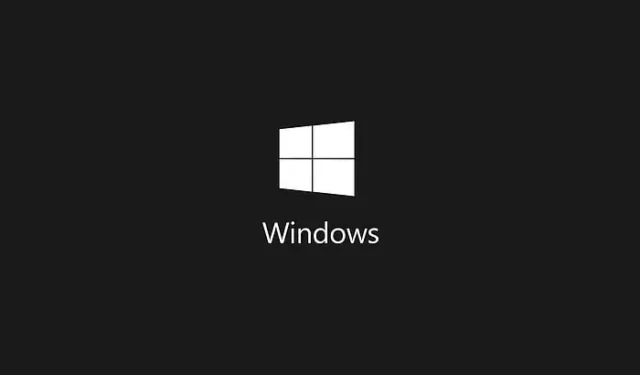
Hvis du bruker en VPN på Windows 10, kan du av og til støte på problemer med å etablere en L2TP/IPsec-tilkobling. Dette problemet kan stamme fra ulike faktorer, inkludert feil brukernavn eller passord, et ugyldig servernavn eller serverrelaterte problemer.
Uavhengig av den underliggende årsaken, finnes det flere effektive løsninger for å løse denne tilkoblingsfeilen. Å bekrefte legitimasjonen og serverinformasjonen din er ofte det første skrittet mot å løse problemet.
Feilsøking av L2TP/IPsec VPN-tilkoblingsproblemer på Windows 10
1. Bruk ledeteksten
Å løse feilen gjennom ledeteksten kan være en effektiv tilnærming. Slik gjør du det:
- Åpne Start-menyen og søk etter ledetekst .
- Høyreklikk på kommandoprompt-alternativet og velg Kjør som administrator .
- Start ledeteksten i forhøyet modus .
- Skriv inn kommandoen vist i referansebildet nedenfor og trykk Enter:
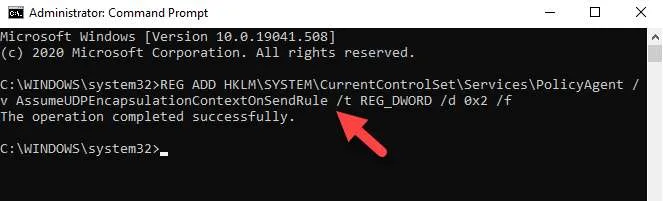
Etter å ha utført kommandoen, start datamaskinen på nytt for å se om L2TP/IPsec VPN-tilkoblingen er gjenopprettet.
2. Endre innstillinger for Registerredigering
Justering av spesifikke innstillinger i Registerredigering kan også løse tilkoblingsproblemet. Følg disse trinnene:
- Åpne Kjør kommando ved å trykke Windows+R samtidig.
- Skriv inn regedit i søkeboksen og klikk OK for å åpne Registerredigering.
- Naviger til følgende sti:
HKEY_LOCAL_MACHINE\SYSTEM\CurrentControlSet\Services\PolicyAgent - Høyreklikk i høyre rute og velg .New > DWORD (32-bit) Value
- Gi nytt navn til
AssumeUDPEncapsulationContextOnSendRule. - Dobbeltklikk på den nyopprettede oppføringen for å åpne egenskapene og angi Value datatil 2.
- Deretter navigerer du til denne banen:
HKEY_LOCAL_MACHINE\SYSTEM\CurrentControlSet\Services\RasMan - Opprett et annet DWORD (32-bit) Valuenavn ProhibitIpSecog sett det Value datatil 0.
- Start datamaskinen på nytt etter å ha gjort disse endringene for å aktivere VPN-tilkoblingen.
3. Start IPsec-tjenesten på nytt
Å starte IPsec-tjenesten på nytt kan oppdatere nettverkskonfigurasjoner:
- Klikk på Start-menyen og skriv Tjenester .
- Åpne Tjenester- vinduet.
- Finn IPsec Policy Agent .
- Høyreklikk på den og velg Start på nytt .
Denne handlingen starter tjenesten på nytt og kan løse VPN-tilkoblingsproblemer.
4. Deaktiver Xbox Live Networking Service
- Åpne søkeboksen og skriv Tjenester .
- Finn Xbox Live Networking Service .
- Dobbeltklikk på den, gå til Generelt-fanen og sett Oppstartstype til Deaktivert .
- Klikk på Bruk og deretter OK for å lagre endringene.
Etter å ha deaktivert tjenesten, start PC-en på nytt for å se om VPN-en kobles til.
5. Oppdater nettverksdrivere
Å holde nettverksdriverne oppdatert er avgjørende for stabil tilkobling:
- Høyreklikk på Start-menyen og velg Enhetsbehandling .
- Utvid Nettverkskort .
- Høyreklikk på TAP-Windows Adapter V9 og velg Oppdater driver .
- Velg Søk automatisk etter oppdatert driverprogramvare og følg instruksjonene.
- Gjenta prosessen for WAN Miniport (L2TP) og WAN Miniport (Network Monitor) .
Start datamaskinen på nytt etterpå for å implementere endringene.
6. Bekreft autentiseringsinnstillinger
Sørg for at autentiseringsinnstillingene dine er riktig konfigurert:
- Åpne Kjør kommando med Win+R og skriv ncpa.cpl for å få tilgang til vinduet Nettverkstilkoblinger.
- Høyreklikk på VPN-tilkoblingen din og velg Egenskaper .
- Under Sikkerhet -fanen bekrefter du at Type of VPN er satt til Layer 2 Tunneling Protocol with IPsec (L2TP/IPsec) .
- Sørg for at Tillat disse protokollene er valgt, og at både Challenge Handshake Authentication Protocol (CHAP) og Microsoft CHAP versjon 2 (MS-CHAP v2) er merket av.
- Lagre endringer ved å klikke OK .
7. Se gjennom VPN Proxy-innstillinger
- I søkefeltet skriver du inn VPN-innstillinger og åpner det tilsvarende vinduet.
- Velg VPN-tilkoblingen din og klikk på Avanserte alternativer .
- Undersøk VPN Proxy-innstillingene . Juster etter behov, eller velg Ingen for å fjerne eventuelle proxy-innstillinger.
- Klikk på Bruk for å bekrefte endringene.
8. Åpne L2TP-porter i brannmuren
- Søk etter brannmur i søkefeltet i Windows og åpne Brannmur og nettverksbeskyttelse .
- Få tilgang til Windows Defender-brannmur med avansert sikkerhet .
- Naviger til delen Inngående regler .
- Velg Handlinger og deretter Ny regel .
- Velg Port og klikk Neste .
- Velg UDP og skriv inn 1701, 500, 4500 i feltet Spesifikke lokale porter .
- Velg å tillate tilkoblingen hvis den er sikker .
- Fortsett å klikke på Neste til du oppretter et navn for regelen, og klikk deretter på Fullfør .
Gjenta prosessen for utgående regler også. Etter å ha fullført dette, bør du være i stand til å koble til VPN-en din .




Legg att eit svar